首页 > 电脑教程
小编教你设置win7系统IE浏览器主页总是被2345篡改的操作方法
2021-12-08 09:05:00 电脑教程今天教大家一招关于win7系统IE浏览器主页总是被2345篡改的解决方法,近日一些用户反映win7系统IE浏览器主页总是被2345篡改这样一个现象,当我们遇到win7系统IE浏览器主页总是被2345篡改这种情况该怎么办呢?我们可以 1、在windows7系统中点击“开始”--“运行”,对话框中输入“regedit”进入注册表编辑器; 2、shift键+F 查找,再输入恶意网站,找到删除,重启电脑就OK;下面跟随小编脚步看看win7系统IE浏览器主页总是被2345篡改详细的解决方法:
1、在windows7系统中点击“开始”--“运行”,对话框中输入“regedit”进入注册表编辑器;
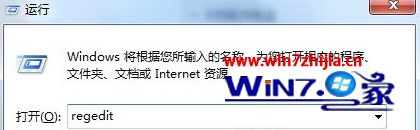
3、IE首页的注册表文件是放在:HKEY_CURRENT_USER\\Software\\Microsoft\\Internet Explorer\\Main\\Start Page下的,而这个子键的键值就是IE首页的网址。键值主页是可以修改的,它是可以修改的,用户可以改为自己常用的网址,或是改为“about: blank”,即空白页。这样,你重启IE就可以看到效果了;
4、如果这种方法也不能奏效,那就是因为一些病毒或是流氓软件在你的电脑里面安装了一个自运行程序,就算你通过修改注册表恢复了IE首页,但是你一重新启动电脑,这个程序就会自动运行再次篡改;
5、这时候,我们需要对注册表文件进行更多的修改,运行“regedit”,然后依次展开HKEY_LOCAL_MACHINE\\Software\\Microsoft\\Windows\\Current Version\\Run主键,然后将其下的不知明的启动子键值删除,然后对应删除其不知明的自运行程序文件,最后从IE选项中重新设置起始页就好了;
6、但是如果您重新启动会发现,打开ie又变回2345这个网页了;这是因为有些IE被改了首页后,即使设置了“使用默认页”仍然无效,这是因为IE起始页的默认页也被篡改啦,对于这种情况,我们同样可以通过修改注册表来解决;
7、运行“regedit”展开:HKEY_LOCAL_MACHINE\\Software\\Microsoft\\InternetExplorer\\Main\\Default_Page_URL子键,然后将“Default_Page_UR”子键的键值中的那些篡改网站的网址改掉就好了,或者设置为IE的默认值;
8、还有一点就是看系统启动项在运行里输入msconfig 查看启动项,你在这里可以查到每次开机时访问的网站URL地址,还有一种是在启动栏中有一个连接到本机的连接,该连接有可能是连接到一个*.js的文件,查找时要细心,左边的选勾去掉后,再按照路径把*.JS文件删除,然后重新启动系统就可以了。
关于Windows7系统IE浏览器主页总是被2345篡改如何解决就给大家介绍到这边了,有遇到同样问题的用户们可以参照上面的方法步骤来进行操作吧。
以上就是小编分享的win7系统IE浏览器主页总是被2345篡改的解决方法有遇到这样情况的用户们可以采取上面的方法步骤来解决,还有不明白的小伙伴可以留言给小编来帮你们解惑。
相关教程推荐
- 2021-11-18 win7怎么升win10,win7怎么升级ie浏览器
- 2021-06-25 win7 卸载ie,win7 卸载ie浏览器无法重装
- 2021-12-06 IE浏览器 win7,ie浏览器 win10
- 2021-11-29 深度技术处理xp系统Ie浏览器复制网页内容总出现
- 2021-11-24 手把手为你处理xp系统彻底卸载Ie浏览器的恢复方
- 2021-11-28 小编为你细说xp系统Ie浏览器设置密码的操作教程
- 2021-10-17 大师细说xp系统Ie浏览器打不开的图文步骤
- 2021-09-15 教你xp系统Ie浏览器上锁的图文技巧
- 2021-07-30 大神教您xp系统使用Ie浏览器看视频没有声音的处
- 2021-11-29 大师搞定xp系统卸载Ie浏览器的还原方法
热门教程